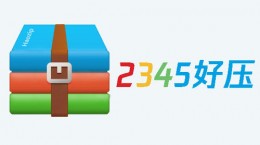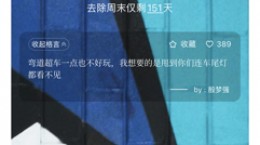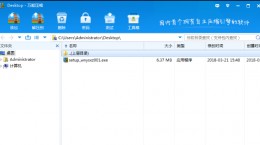阿里云盘怎么上传文件夹?阿里云盘是有阿里旗下所推出的一款个人云盘工具。软件支持多平台的文件互传与下载。而对于还不是很了解如何上传文件到阿里云盘的小伙伴们,下文就给你介绍具体的上传方法。

阿里云盘文件上传教程
首先我们打开所下载好的阿里云盘app。
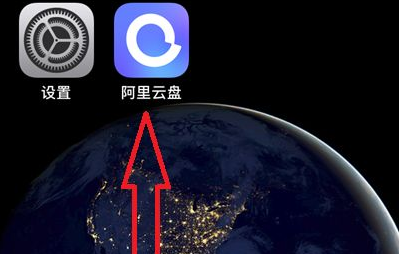
登陆上自己的账号之后就可以在主界面中看到我们所储存的各种文件。
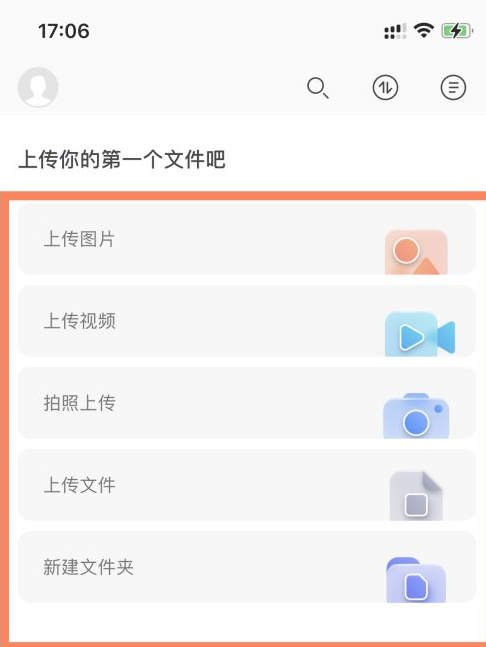
点击右下角的“+”号或者是如果没有上传过文件的话就会出现下图中的情况,我们直接点击其中一项进行上传。
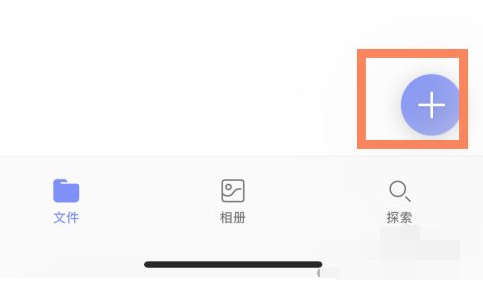
比如我们需要上传图片的话,直接点击“上传图片”的按钮并且在手机中选择你需要上传的文件后点击上传就可以了。
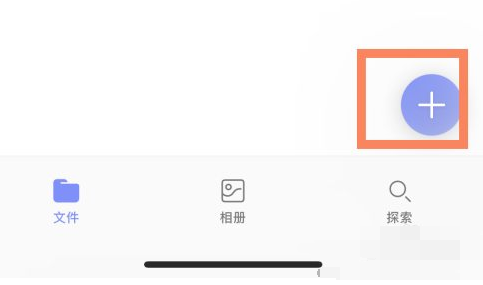
选择完成之后就会开始进行文件的上传,上传完成之后我们就可以在云盘中看到所上传的照片文件了。
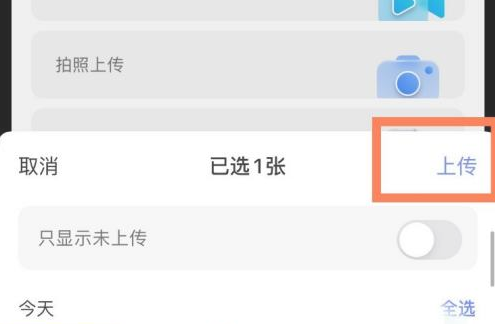
如果我们想要上传到网盘中的某个文件夹的话,我们需要现在网盘中创建新的文件夹。
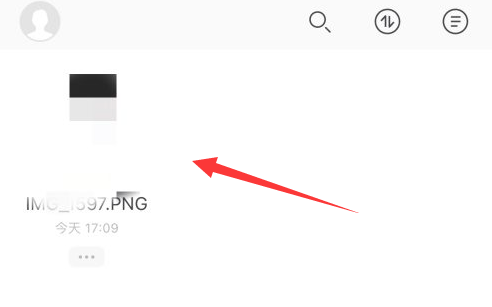
点击右下角的“+”号并且选择“新建文件夹”后就可以进行文件夹的创建了。
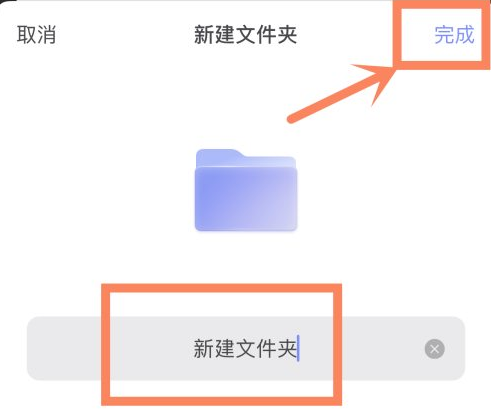
最后我们在选择上传保存位置的时候讲上传的文件保存在指定的文件夹中就可以了。